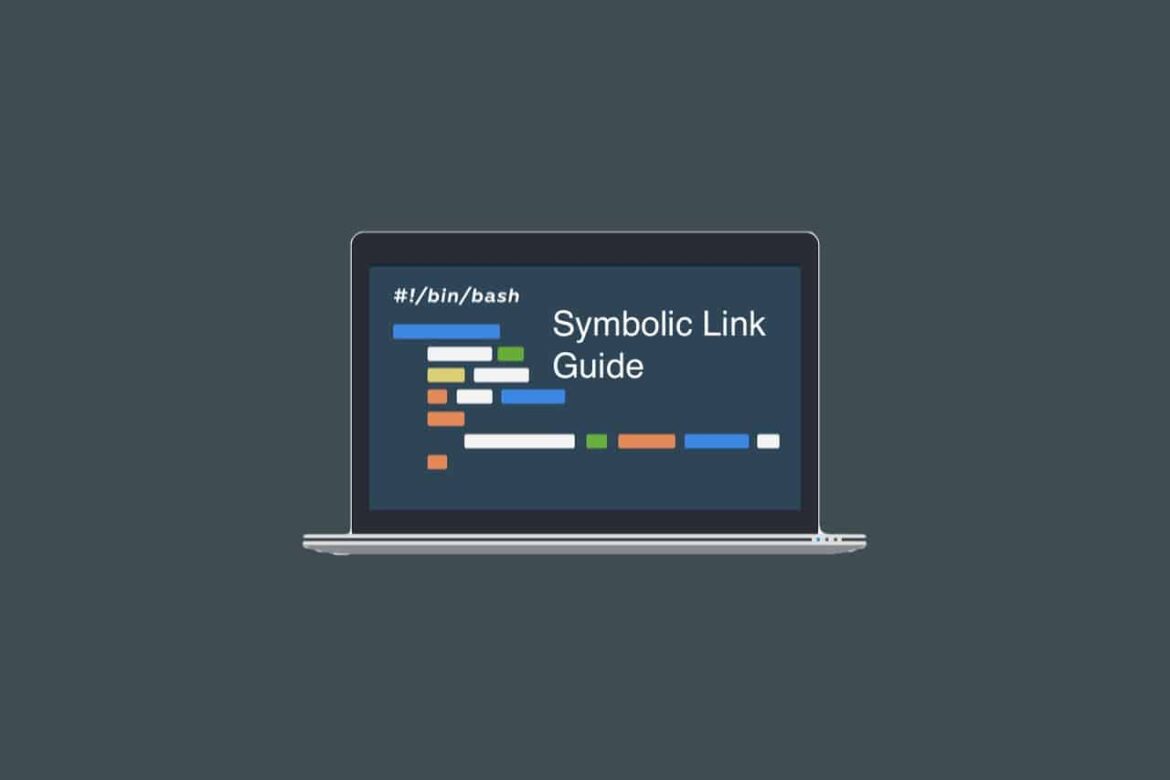922
I link simbolici sono spesso utilizzati in Linux per rendere accessibili file o cartelle in un’altra posizione.
Creare un link simbolico in Linux in pochi passi
Un link simbolico, chiamato anche collegamento simbolico, è un collegamento a un file o a una cartella. Un link simbolico punta al file o alla cartella di destinazione, ma non è lo stesso file o cartella. Per crearne uno su Linux:
- Aprire una finestra di terminale.
- Navigare nella directory in cui si desidera creare il collegamento simbolico.
- Inserite il seguente comando: ln -s
- Esempio: ln -s /home/user/Desktop/myFile.txt /home/user/Desktop/myFileLink.txt. Questo comando crea un collegamento simbolico con il nome “myFileLink.txt” nella directory “/home/user/Desktop”. Il collegamento simbolico punta al file “myFile.txt”, che si trova nella directory “/home/user/Desktop”.
- Opzioni per il comando ln: -s: crea un collegamento simbolico. -f: Sovrascrive un collegamento simbolico esistente. -i: Chiede prima di sovrascrivere un collegamento simbolico esistente. -r: Crea un collegamento simbolico relativo alla directory corrente.
- Elimina un collegamento simbolico: Per eliminare un collegamento simbolico, digitate il seguente comando: rm
- Esempio: rm myFileLink.txt. Questo comando cancella il collegamento simbolico con il nome “myFileLink.txt”. Il collegamento simbolico viene eliminato dal file system, ma il file o la cartella di destinazione rimane.
Uso dei collegamenti simbolici con Linux
I link simbolici in Linux possono essere utilizzati in diversi modi. Ecco alcuni esempi:
- Per rendere accessibili file o cartelle in un’altra posizione: è possibile creare un collegamento simbolico a un file o a una cartella che si trova in un’altra directory. In questo modo è possibile accedere al file o alla cartella come se si trovasse nella directory corrente.
- Raggruppamento di file o cartelle: è possibile creare diversi collegamenti simbolici a file o cartelle e raggrupparli in un’unica directory. In questo modo è più facile trovare i file o le cartelle.
- I file o le cartelle possono essere nascosti: È possibile creare un collegamento simbolico a un file o a una cartella e poi spostare il collegamento simbolico in una directory che non si desidera visualizzare. Questo rende il file o la cartella invisibile agli altri utenti.